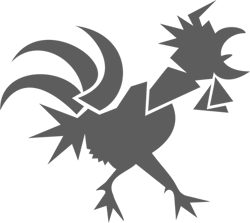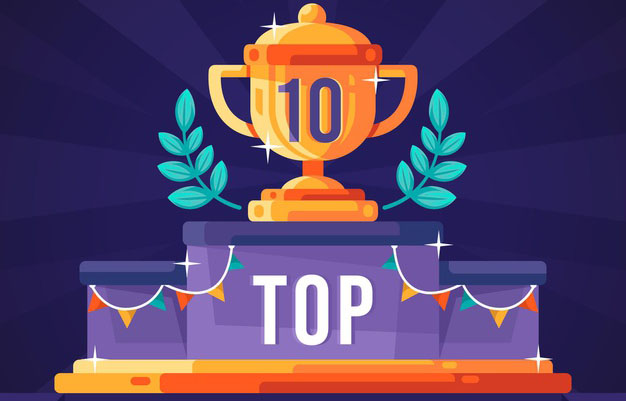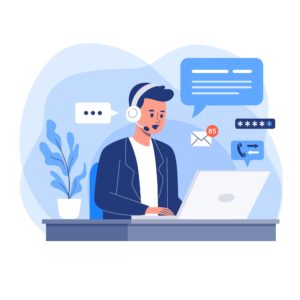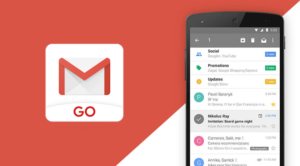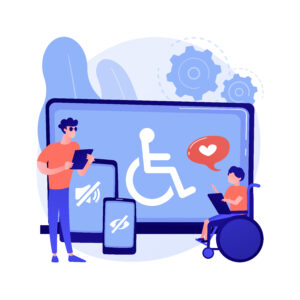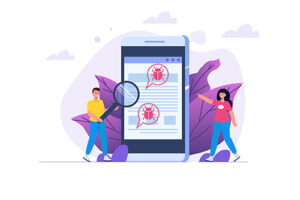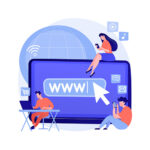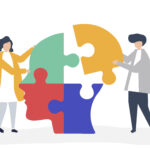O módulo do Mercado Pago para o WooCommerce permite expandir as funcionalidades da sua loja virtual e oferecer uma experiência de pagamento única aos seus clientes.
Se você já usa o WooCommerce para criar sites de e-commerce no WordPress, um dos gerenciadores de conteúdo mais populares do mundo, pode contar com nosso módulo para adicionar um processador de pagamento confiável ao seu site ou de seus clientes.
Instalação automática
De forma automática, na seção “Plugins” do WordPress
Siga estas etapas para a instalação:
1) Vá em Adicionar novo e pesquise “WooCommerce Mercado Pago” entre os módulos do WordPress.
2) Clique em Instalar e depois busque a seção “Plugins Instalados”.
3) Ative-o para começar a configurar o módulo na sua loja.
Excelente! Você já verá o módulo instalado na seção Plugins do seu painel. Ative-o para poder fazer as configurações necessárias na sua loja.
Integre o Mercado Pago
Conecte uma conta do Mercado Pago ao módulo para capturar os recebimentos das suas vendas no WooCommerce. É fácil! Você só precisa ter uma conta de vendedor no Mercado Pago e ter as credenciais de teste e produção.
Não precisa saber design nem programar para ativar o Mercado Pago na sua loja com WooCommerce.
Quando o módulo estiver instalado, siga estas etapas para integrá-lo:
- Crie uma conta de vendedor no Mercado Pago caso ainda não tenha uma.
- Obtenha suas credenciais Access Token e Public Key e cole-as nos campos de Produção e Testes que estarão na configuração do módulo.
- Homologue a conta para ir à Produção e receber o dinheiro das suas vendas no Mercado Pago.
Pronto! Assim você poderá capturar os pagamentos que receber no WooCommerce com a sua conta do Mercado Pago.
Importante:
As credenciais são a senhas que te identificam de forma única dentro da plataforma. Para operar em um ambiente de testes para simular pagamentos on-line, utilize as credenciais de teste. Use as credenciais de produção para receber pagamentos reais.
Preferências de pagamento
Encontre a configuração das preferências de pagamento nos Ajustes do WooCommerce assim que tiver instalado o módulo. Lá, vá à seção Payments, ative o checkout que quiser oferecer e configure as opções que preferir para o seu site.
Lembre-se de que temos diversos tipos de checkout que se adaptam às necessidades do seu negócio e que cada um conta com a sua própria configuração.
Informações do negócio
Insira o nome do seu negócio para que apareça na fatura dos seus clientes e seja mais fácil reconhecer o pagamento quando parecer no resumo da fatura. Selecione a qual categoria pertencem os produtos e/ou serviços que a loja oferece e faça outros ajustes de acordo com as suas necessidades.
Importante
Não esqueça de inserir seu integrator_id como Parceiro certificado do Mercado Pago. Se você não o possui, pode solicitá-lo agora.Nota
Todos os nossos módulos contam com uma licença de código aberto. Quer participar da criação? Sugira melhorias e edições no Github.
Configuração básica
Ative o checkout que quer oferecer aos seus clientes conforme suas preferências e escolha os meios de pagamento com os quais eles podem comprar.
- Ative um tipo de checkout
- Use o Checkout Pro para aceitar pagamentos com cartões, em dinheiro e saldo na conta do Mercado Pago.
- Use o Checkout Personalizado para ter controle sobre outras configurações.
- Escolha os meios de pagamento disponíveis para seus clientes conforme o país onde operam e o tipo de checkout que esteja configurando.
- Estabeleça o máximo de parcelas que poderão pagar.
- Ativar conversão de moeda do Mercado Pago.
Teste e receba pagamentos
Como testar o módulo
O módulo do Mercado Pago vem com um Sandbox teste ativo por padrão. Simule pagamentos na loja neste ambiente de teste e veja se tudo está funcionando bem antes de começar a receber pagamentos reais dos seus clientes.
Aqui é onde entram em jogo as credenciais de teste que estarão copiadas no módulo no momento de integrar Mercado Pago à sua loja. Você precisará delas para poder testar o módulo.
Quando fizer os testes, confira se o fluxo de pagamentos está funcionando corretamente e se as preferências de pagamentos são as que você configurou. Tudo está certo? Desative os Testes e vá para o modo Produção para receber pagamentos reais.Nota
Todos os nossos módulos contam com uma licença de código aberto. Quer participar da criação? Sugira melhorias e edições no Github.
Ir à produção
Para começar a receber pagamentos, você deve ativar suas credenciais.
Consulte os requisitos para ir à produção se tiver alguma dúvida com o processo.
Verifique se as credenciais de Produção do módulo são as mesmas da conta que você recebe o dinheiro das vendas.
Ative o modo Produção apenas quando você estiver pronto para vender e já tenha testado o módulo com pagamentos simulados no Sandbox.
Fonte: https://www.mercadopago.com.br/developers/pt/guides/plugins/woocommerce/introduction/
A equipe Alex Sacchi agradece sua atenção